Bir metin belgesinin Yetkili yapılanma sunulan bilgileri systematizes ve aynı zamanda onun algısını geliştirir. metinsel bilgileri organize etmenin bir yolu çok düzeyli listeleri oluşturmaktır. Veri belirteçleri, belgenin anahtar noktaları tahsis metnin görsel algısını kolaylaştırır. Nasıl Kelime metin editörü çok düzeyli listeler düzenlemek için?
Word'de bir çok düzeyli listenin tanımı
Kelime editörü "çok düzeyli liste" kavramı farklı düzeylerde artışlarla birlikte birkaç alt paragraflar sahip işaretlenmiş liste karakterize etmektedir. metin editörü kullanıcı etiketli listenin tasarım stilini seçme olanağı olan kullanan listelerin yerleşik bir veritabanına sahiptir.

Word'de bir çok düzeyli listenin Kayıt
- Bir çok düzeyli liste oluşturmak için gereken yere yerde fare imlecini takın.
- Kontrol paneli bölümleri git - Ana bölümde ilgileniyor.
- Paragraf bloğunda, daha iyi bir girinti yerine önceki birine sahip sonraki her noktası olan listesinin görüntüsü, bir piktogram bulabilirsiniz. Üstüne tıkla.
- Açılan pencerede, bir gelecek liste yapma seçeneği.

- Liste öğeleri adını girin. sonraki noktaya önceki geçiş "ENTER" tuşuna basılarak gerçekleştirilir. O. Bir seviye noktaları arasındaki geçiş gerçekleştirilir.
- Eğer (listesine "derinleştirmek") listenin listesini seçmek gerektiğinde, "+ Sekme Enter" kombinasyonunu tıklayın. "Enter" tuşu önceki veya başlangıç \u200b\u200bseviyesine yeterince çift tıklayarak dönmek için.
Yeni bir seviyeye gitmek için, çok seviyeli liste simgesinin yanında bulunan kontrol paneli tuşlarını kullanabilirsiniz. Bu nedenle, girintiyi artırmak için, sağa doğru yönlendirilen bir ok simgesini tıklamanız gerekir. Bir veya daha fazla seviyeye geri dönmek için, sola yönlendirilen ok simgesine basmalısınız.

Geri çekilme artırmanın veya azaltmanın üçüncü yolu - "Liste seviyesini değiştir" adlı çok seviyeli liste penceresinden öğeyi kullanın. Bu dizeyi ve gerekli eylemi seçin. Bu yöntem en az uygundur, ancak aynı zamanda var olma hakkına sahiptir.
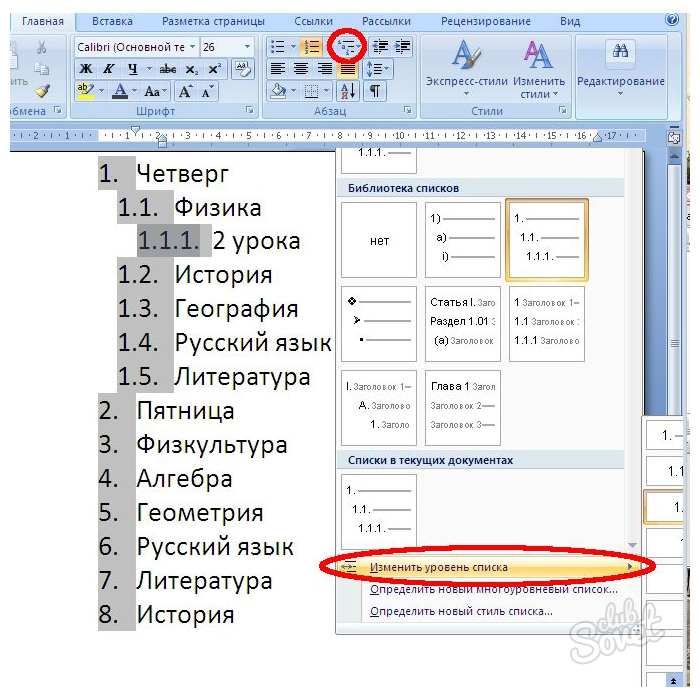
Word'de çok seviye listesini düzenleme
Çok adımlı bir liste ile çalışma sürecinde, bir veya başka birinin öğelerinin tasarımını değiştirmede bir arzu oluşabilir - bunun her ikisi de sıra işaretçisinde bir değişiklik ve noktanın, stilin ve boyutun vurgulanması olabilir. Yazı tipinin.
Bunun için ihtiyacınız:
- Metin Editör Araç Çubuğundaki Çok Düzeyli Liste simgesine basın.
- Görünen pencerede, yeni stil tarzını tanımlama dizesini tıklatın.
- Sonra, yeni parametreler kurarsınız - Yazı tipinin boyutu ve stili, renginin boyutu ve listesi dizinlerinin görüntüsü. En önemli seviyeyi belirlemeyi unutmayın - ayarlanan parametrelerin uygulanacağı seviyeleri uygulanacaktır.
- "Tamam" tuşuna tıklayın.

Temel multistage listesinde ek bir liste oluşturmanız gerekiyorsa, yeni bir çok seviye listesinin ("Home" - "paragraf" - "Çok Seviye Listesi") tanımını seçin.































